首页 / 教程
wps筛选后的计数导出来 | WPS筛选后表格显示统计数量
2022-12-28 00:23:00
1.WPS筛选后表格显示统计数量
1、打开WPS表格,选中需要筛选并统计数量的单元格。
2、点击工具栏中的“插入”,选择“数据透视表”。
3、在弹出的对话框中点击“确定”。
4、然后将“数据”项拖入“筛选”,同时再将“数据”项拖入“值”。
5、即可将数据即筛选又求和操作。
6、点击“数据”下拉框,点击需要筛选的数值,例如选择“3”,点击确定。
7、即可将筛选后的数值显示并得出统计数量。
2.WPS筛选,怎么显示计数
1、首先,在WPS表中输入一组需要过滤和计数的数据。
2、选择单元格A1,然后单击页面顶部工具栏中的“筛选”按钮。
3、您可以在单元格A1的右侧添加“过滤器”的下拉框图标。
4、单击下拉框图标,单击打开页面中的“选项”按钮,并选中“显示项目计数”选项。
5、检查后,可以在过滤选项后面看到每个帐户的相应计数。
3.wps中怎样筛选计数
1、首先在WPS表格中输入一组数据,需要对该组数据进行筛选计数操作。
2、选择A1单元格,并点击页面上方工具栏中的“筛选”按钮。
3、即可在A1单元格的右侧添加上“筛选”的下拉框图标。
4、点击下拉框图标,在打开的页面中点击“选项”按钮,并勾选其中的“显示项目计数”选项。
5、勾选后即可在筛选的选项后方看到每一项科目对应的计数了。
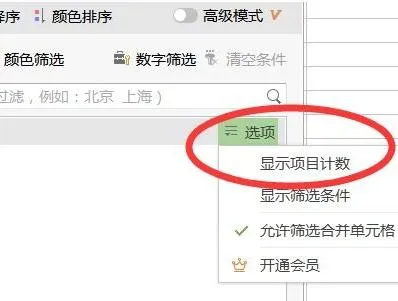
最新内容
| 手机 |
相关内容

在wps表格中下标 | wps里下标的下
在wps表格中下标 【wps里下标的下标打】,下标,表格中,输入,怎么打,教程,模板,1.wps里下标的下标怎么打在WPS文字中,下标的下标可以通
在wps上调整表格间距 | wps文档里
在wps上调整表格间距 【wps文档里用表格调行间距】,表格,行间距,怎么设置,文档,调整,行高,1.wps文档里用表格怎么调行间距首先打开
wps数字转换为文本 | 将wps表格中
wps数字转换为文本 【将wps表格中的数值转换为文本形式】,文本,文本格式,表格中,数字,教程,字变,1.怎样将wps表格中的数值转换为文
用wps进行筛选 | 用WPS表格筛选出
用wps进行筛选 【用WPS表格筛选出我想要的】,筛选,表格,怎么设置,功能,表格筛选,怎么用,1.怎么用WPS表格筛选出我想要的1.首先选中
wps表格快速录入日期 | 在wps文字
wps表格快速录入日期 【在wps文字中快速输入日期】,日期,快速,输入,表格,文字,插入,1.怎么在wps文字中快速输入日期依次单击“插入
wps文字中的表格对齐 | WPS文字表
wps文字中的表格对齐 【WPS文字表格对齐】,文字,表格,对齐,怎么才能,教程,选择,1.WPS文字表格怎么对齐WPS表格文字对齐的设置方法1,
wps表格插入汇率公式 | 在wps表格
wps表格插入汇率公式 【在wps表格中插入求和公式】,公式,插入,表格,表格中,求和,添加,1.如何在wps表格中插入求和公式工具:Wps方法如
wps将数值粘贴为显示 | WPS复制粘
wps将数值粘贴为显示 【WPS复制粘贴数据】,数据,复制粘贴,显示,教程,粘贴,打印,1.WPS如何复制粘贴数据WPS复制粘贴数据方法: 1、将wp












